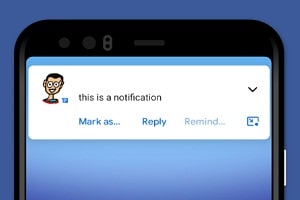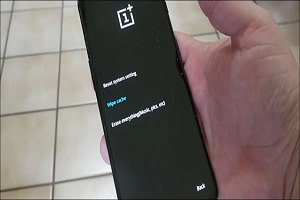قابلیت کپی (Copy) و چسباندن (Paste) عملکرد اساسی و ساده هر گوشی هوشمند یا تبلت اندرویدی است. با این حال، اگر میخواهید آن را به سطح بالاتری برسانید و از ویژگی کلیپ بورد کاملاً استفاده کنید و همه مواردی را که کپی کردهاید را پیدا کنید این مقاله را بخوانید. به بیان دیگر با خواندن این مقاله با روش دسترسی به کلیپ بورد (Clipboard) در اندروید به طور کامل آشنا میشوید.
مانند بسیاری از موارد در اندروید، ویژگی کلیپ بورد بسته به نوع پوسته (skin) و نسخه اندروید دستگاه شما متفاوت عمل میکند. گوشی های سامسونگ و ال جی کلیپ بورد داخلی خود را دارند. سایر دستگاهها فقط از طریق برنامه صفحه کلید دسترسی به کلیپ بورد را فراهم میکنند.
در این مقاله، ما بر دسترسی به کلیپ بورد توسط برنامه صفحه کلید اندروید تمرکز کردهایم. این روش در هر دستگاه اندرویدی کار خواهد کرد.
ابتدا به یک برنامه صفحه کلید نیاز دارید که دارای ویژگی کلیپ بورد باشد. دو گزینه محبوب گوگل جی بورد (Google’s Gboard) و مایکروسافت سویفت کی (Microsoft’s SwiftKey) هستند. کلیپ بوردهای موجود در این دو برنامه بسیار مشابه هم کار میکنند.
پس از نصب و راه اندازی صفحه کلید، میتوانیم کلیپ بورد را امتحان کنیم. ابتدا متن یا پیوندی را کپی کنید. کلیپ بورد از تصاویر پشتیبانی نمیکند.
در مرحله بعد، به برنامهای بروید که میخواهید هرچه را که کپی کردهاید در آن جا جایگذاری کنید و روی جعبه متن ضربه بزنید تا صفحه کلید ظاهر شود. در نوار ابزار بالا به دنبال نماد کلیپ بورد باشید.
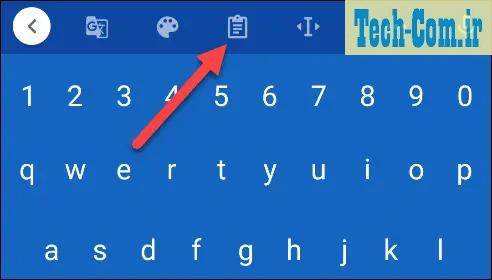
با این کار کلیپ بورد باز می شود و موردی را که اخیراً کپی شده در جلوی لیست مشاهده خواهید کرد. به سادگی روی هر یک از گزینه های کلیپ بورد ضربه بزنید تا در قسمت متن جایگذاری شود.
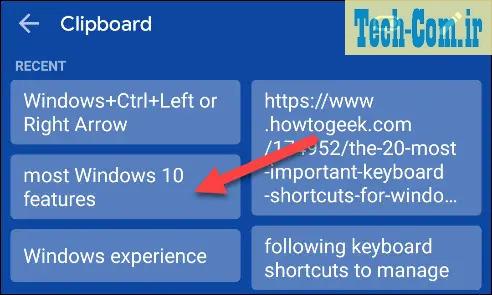
اندروید برای همیشه موارد را در کلیپ بورد ذخیره نمیکند. پس از مدتی، قدیمی ترین موارد کلیپ بورد حذف میشوند. گوگل جی بورد و مایکروسافت سویفت کی به شما امکان می دهند موارد را به کلیپ بورد سنجاق (pin) کنید تا از پاک شدن آنها بعد از یک ساعت جلوگیری کند. این کار را میتوان با فشار دادن طولانی یک مورد و انتخاب گزینه پین (pin) انجام داد.
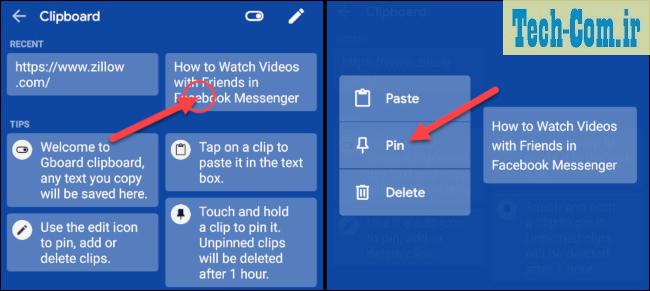
اگر شما جزء کسانی هستید که در اندروید بسیار کپی و پیست می کنید، کلیپ بورد ابزاری ارزشمند است. میتوانید یک دسته از موارد را به یک باره کپی کنید و سپس آنها را به طور مستقل و بدون جلو و عقب شدن محتوا جایگذاری کنید.
مطالبی که شاید برای شما مفید باشد
غیر فعال کردن ویژگی اعلان در اندروید
روش مشاهده سابقه اعلان ها در اندروید
فعال یا غیرفعال کردن بررسی کننده غلط املایی در اندروید